【エンゲージメント】グループ(タグ)をCSVで一括編集する
【この機能は適性検査スタンダードプラン、ミツカリエンゲージメントでのみ活用いただけます。プランに関しては別途お問い合わせください】
こちらの機能はサーベイ受検者の登録情報やタグなどを一括で編集したい場合に活用できます。
▼サーベイ受検者のデータ一覧をダウンロードする
トップページから「受検者(一括編集)」を選択します。
使い方に記載のあるリンクから、受検者の編集用CSVをダウンロードします。
※詳しくは受検データのCSVエクスポートについてをご覧ください。
▼サーベイ受検者の登録情報を変更する方法
受検者の登録情報を変更する場合はCSV内のB列〜F列までの情報を変更・追記することで編集が可能です。
・受検者のアドレス、管理番号、名前を変更する場合は、該当項目の列に入力してください。
・非表示は、管理画面上にデータを反映させることなく、データを保持することができる機能です。
非表示にする場合は1を、表示にする場合は0を指定してください。
(CSVのダウンロード時は、現時点での表示・非表示設定が反映されています)
・退職者の項目を1とすると、退職フラグをONにすることができます。
▼グループ(タグ)を設定・変更する方法
▼受検者のタグ変更方法① タグを0,1で指定する場合
①ダウンロードしたCSVデータでタグを指定する場合、G列以降の1行目にタグ名が入ります。
すでに存在するタグは自動的に反映され、新たにタグを作成・付与したい場合は既存のタグ名の後にタグ名を入れてください。
②タグを付与・削除する場合、該当列に対して0,1で指定します。
0の場合はタグを付与せず、1の場合はタグを付与する指定となります。
③CSVデータをアップロードすると、先頭10行までプレビューが表示されますので、下部にある更新をクリックいただきます。
(件数が多い場合、処理に時間がかかる場合があります)
④アップロードが完了後、画面下部にある実行履歴にて「完了」表示になっていれば、一括編集は完了となります。
状態がエラーになってしまった場合、エラー内容を確認の上で再度実行いただくようにお願いします。
▼受検者のタグ変更方法② タグ名を直接指定する場合
①ダウンロードしたデータのG列の1行目を「タグ」とし、付与したいタグをセルに列挙する形で入力します。
この時、タグを列挙する場合は◯◯◯,◯◯◯という形でカンマで区切る必要があります。
②CSVデータをアップロードすると、先頭10行までプレビューが表示されますので、下部にある更新をクリックいただきます。
(件数が多い場合、処理に時間がかかる場合があります)
③アップロードが完了後、画面下部にある実行履歴にて「完了」表示になっていれば、一括編集は完了となります。
状態がエラーになってしまった場合、エラー内容を確認の上で再度実行いただくようにお願いします。
④何らかのプログラムにより、機械的にCSVを生成する場合は注意が必要です。
この場合、タグ名は"◯◯◯,◯◯◯"の形でダブルクォートで囲む必要があります。
※テキストエディタでファイルを開いた際の例
▼エラーが起こった場合
以下のように実行履歴が「失敗」の場合は、何らかの原因で処理ができていない状態にあります。
この場合は、実行履歴の右端にある「詳細」からエラーの原因をご確認ください。
状態が失敗の場合、CSV内の情報はミツカリに登録をされないため、エラー箇所を修正いただいて再度CSVのアップロードを行ってください。

※エラー画面サンプル
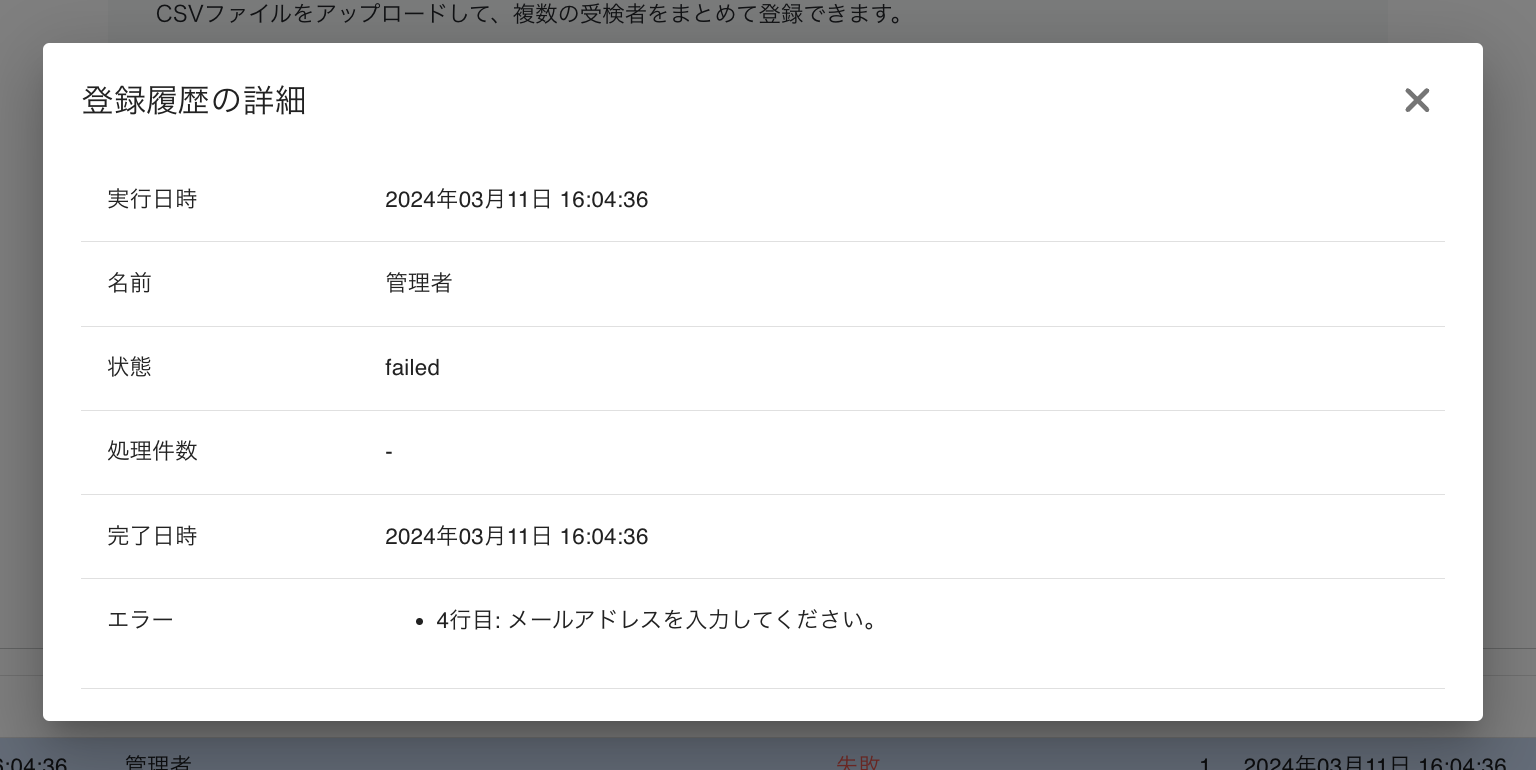
※エラー画面サンプル
Related Articles
エンゲージメント結果を確認する
ミツカリのエンゲージメント機能では、組織スコア、個人スコアの2種類を確認いただけます。 定期的なサーベイから組織や個人の状態を知り、マネジメントや配属などに活用いただくことが可能です。 スコアや測定項目に関してはエンゲージメントスコア・項目についてをご覧ください。 組織スコアについて エンゲージメント画面の「組織スコア」では、サーベイを実施した期間に合わせて推移やスコアを表示します。 ・全社スコアの推移 調査期間ごとの各項目の推移が確認できます。 ...エンゲージメントサーベイの実施・編集・削除方法
エンゲージメント機能では、適性検査とは別に7問の質問を社員に答えてもらうことにより、社員個人や組織の状態を定期的に観測できる機能です。 本機能はミツカリ エンゲージメントをご契約(もしくはトライアル)をいただいている方のみご利用いただけますので、ご希望の場合は弊社までお問い合わせください。 エンゲージメントサーベイを配信する ①サーベイを開始する場合、管理画面の「エンゲージメント」タブを選択すると「サーベイ一覧」が開きます。 ...【適性検査、エンゲージメント】CSVで受検者を一括登録する方法
複数人へ一括で受検メールを送信したい場合は、メールアドレスをCSVでアップロードすることにより一括送信が可能です。 ※送信上限は10000名までとなります。 ミツカリ適性検査とミツカリ エンゲージメントをご利用の場合と、ミツカリ エンゲージメントのみをご利用の場合で仕様が異なる部分がございますのでご注意ください。 それぞれの一括登録方法は下記にてご説明しております。 ▼適性検査のみ、もしくはエンゲージメントサーベイと双方をご利用の場合 CSVで複数人登録を行う場合 ...【エンゲージメント】サーベイ受検者を登録する(個人・一括登録)
ミツカリ エンゲージメントをご利用される場合、サーベイを受検する方の事前登録が必要となります。 サーベイ受検者を個人ごとに登録する場合 ①管理画面の受検者・タグの画面から「+受検者を追加」という青いボタンをクリック ②登録したい方のアドレス、名前を入力し、属性を社員で選択します。(管理番号は任意で入力が可能です) タグを付与することで組織のエンゲージメントスコアを集計することが可能です。 ...【適性検査・エンゲージメント】社員や応募者を個人ごとに登録する
受検者個人に適性検査のメールを送信する場合や、エンゲージメントサーベイの受検者を登録する際の手順について説明しています。 ▼適性検査の受検メールを送信する場合 受検メールを受検者へ送信する場合 ①管理画面の受検者・タグの画面から「+受検者を追加」という青いボタンをクリック ②メールアドレス、受検者名を入力し、社員か応募者の属性を選択します (管理番号は任意で入力いただけます。また付与したいタグも任意でご選択いただけます ...